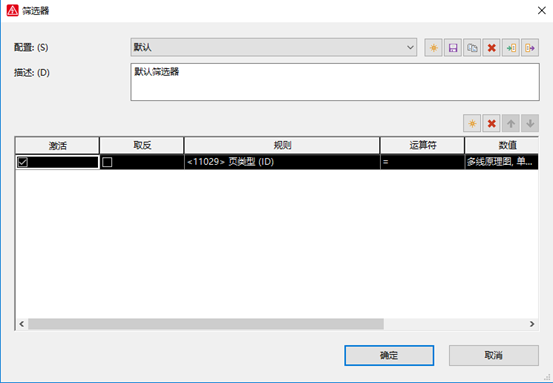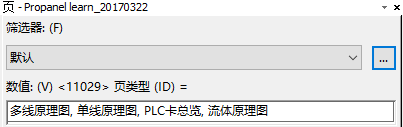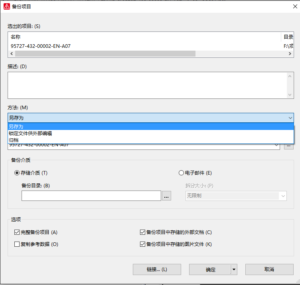EPLAN培训笔记整理1 基础篇
http://jingyan.baidu.com/article/e3c78d644882f13c4d85f555.html
EPLAN中最低分辨率为 1028x1024,常规笔记本的分辨率为 1366x768,这个分辨率下EPLAN软件有的选项以及下拉菜单会出现显示不全的情况。

官方文件中推荐的配置为双 21" 显示器,或者分辨率为 1680 x 1050 的 16:10 图像系统。
http://www.eplanp8.com/2171.html详见
个人建议是,如果是地分辨的笔记本,可以另外配置一台显示器,这样一方面能解决显示的问题,另外EPLAN推荐的双屏设计理念,能更加方便操作。当然需要一段的适应。
对于在低分辨率下不能显示全下拉菜单的情况,我们可以通过更改系统字体来解决这个问题。这个目前仅在Win7成功使用过,win10目前还没找到解决的方法。
http://www.eplanp8.com/37.html方法参考
EPLAN安装过程中,如果选择默认设置,可能会忽视一点,就是测量单位有时候会默认选择成英寸。

安装完成之后,如果我们想切换成mm为单位,我们在EPLAN中进行设置。
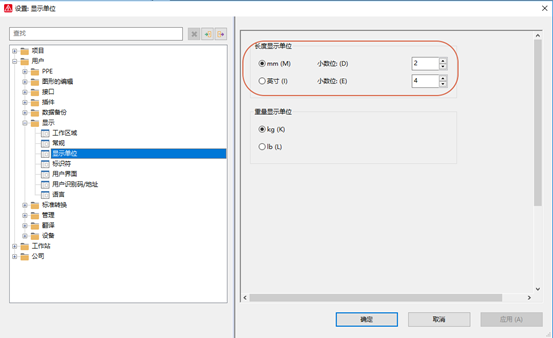
当新建一个EPLAN项目的时,首先要选择一个项目模板,选择项目模板完成后,EPLAN系统根据模板的要求,将指定标准的符号库,图框,用于生成报表的表格从系统主数据中复制到项目数据中。
同时,当一个外来项目中含有与系统主数据不一样的符号,图框,表格的时候,可以用项目数据同步系统主数据,这样可以得到这些数据,便于在其他项目中应用这些数据。一般来说,系统主数据是企业内部标准化的数据,不允许未得到授权的人进行修改,因而,这个你想操作不建议用户使用。
5 默认显示用户识别码是登录名,可以自己更改显示的名称,记得要把下面的勾掉。
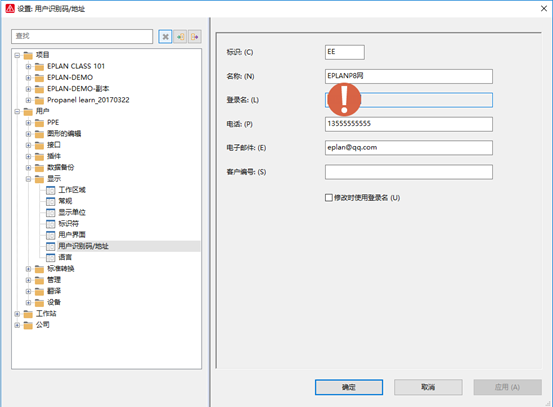
当我打开文件选择框,不在默认路径下时,可以在路径选择栏单击右键,选择恢复为默认值,可以恢复到默认的路径
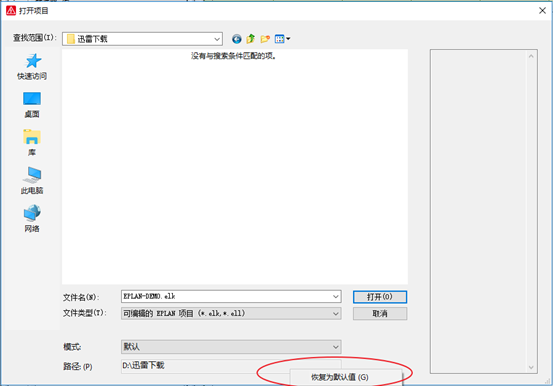
通过 选项-外部程序,可以添加我们常用的外部程序如Exce 、有道词典等程序到EPLAN。在EPLAN中可以直接启动。
注意命令处,请选择程序的exe文件。可以在程序的快捷方式上右键属性,在路径中查看。
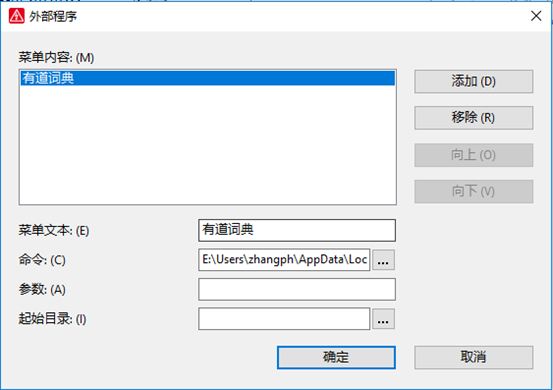
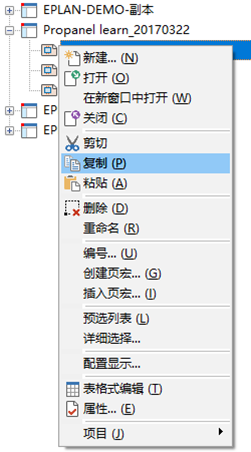
不同项目中页的复制,可以选择 页-复制从/到,可以选择从其他项目页复制到本项目
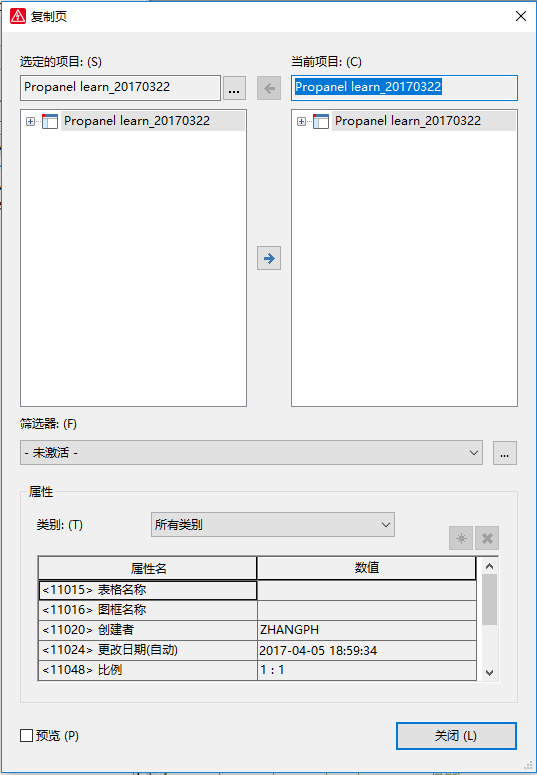
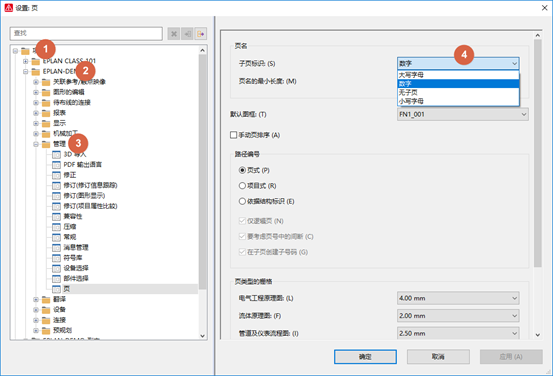


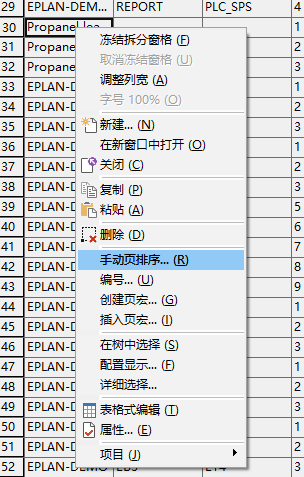
页导航器中可以激活筛选器,根据实际情况,配置你需要显示或过滤的页(如只显示A柜的图纸等)